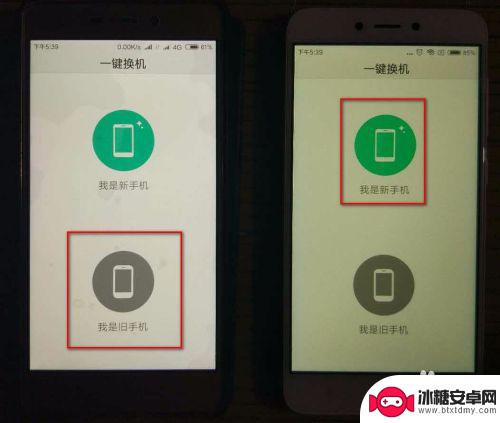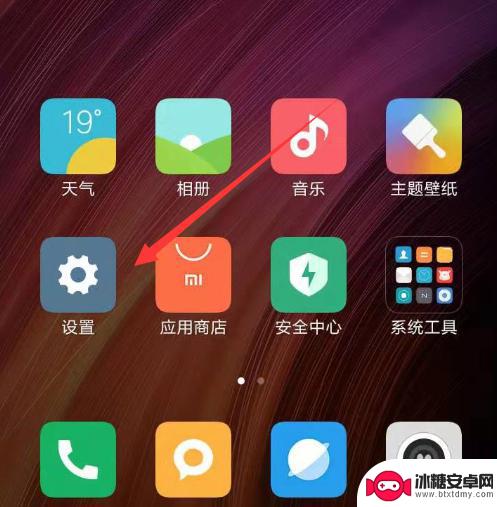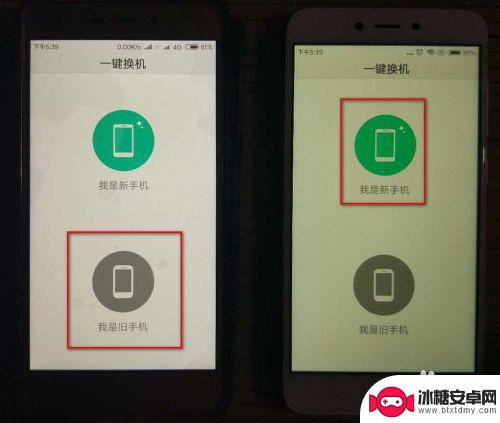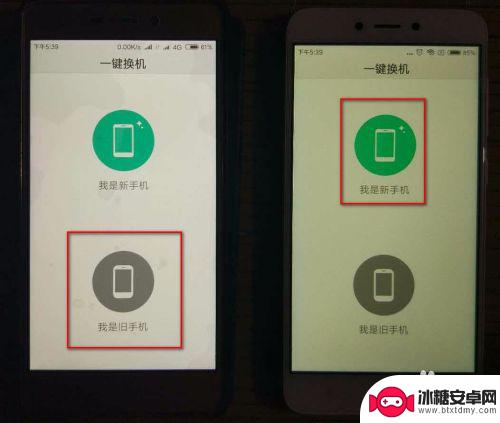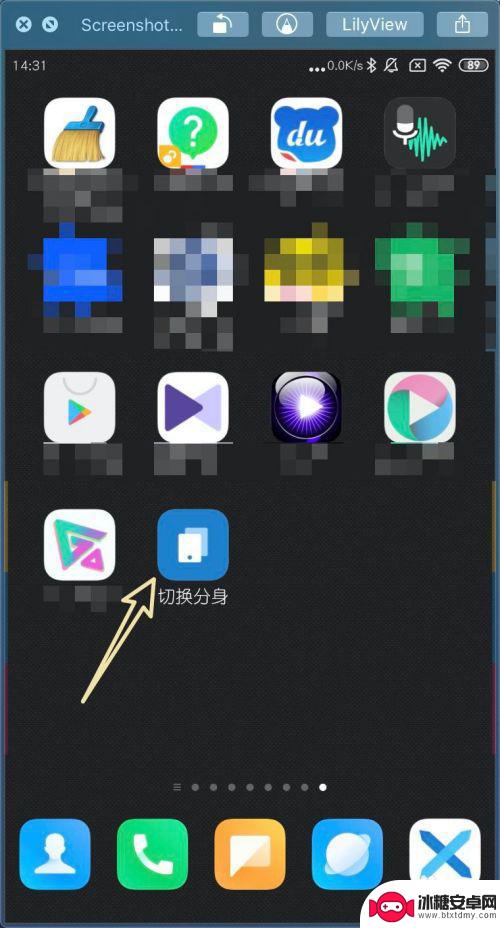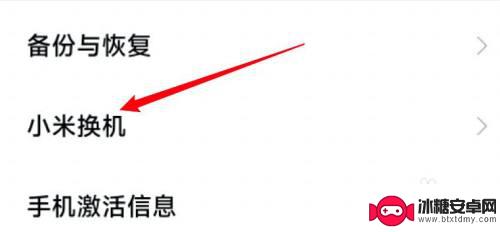小米手机搬家到另一手机 如何在小米手机上进行数据迁移
在现代社会手机已经成为人们生活中必不可少的工具之一,随着科技的不断发展,手机功能也越来越强大,数据也变得越来越重要。当我们要更换手机时,如何将原有手机上的数据迁移到新手机上成为一个备受关注的问题。特别是对于小米手机用户而言,如何在小米手机上进行数据迁移显得尤为重要。接下来我们将探讨小米手机之间数据迁移的方法和技巧。
如何在小米手机上进行数据迁移
具体方法:
1.新旧小米手机分别进入“设置”--“系统和设备”--“更多设置”--“一键换机”:如图所示左边选择“我是旧手机”,右侧选择“我是新手机”;

2.左侧旧手机弹出“扫描新手机的二维码”,右侧新手机弹出二维码提示“用旧手机扫描此二维码”:

3.用旧小米手机扫描新小米手机,两部手机顺利建立连接。左侧旧手机会自动计算“系统数据”“软件程序”“图片”“音乐”“文档”等占用的空间大小,此处为6.32GB,计算完成后选择要迁移的数据,点击旧手机的“发送”:
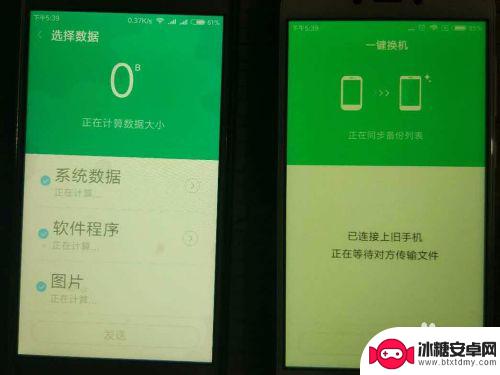
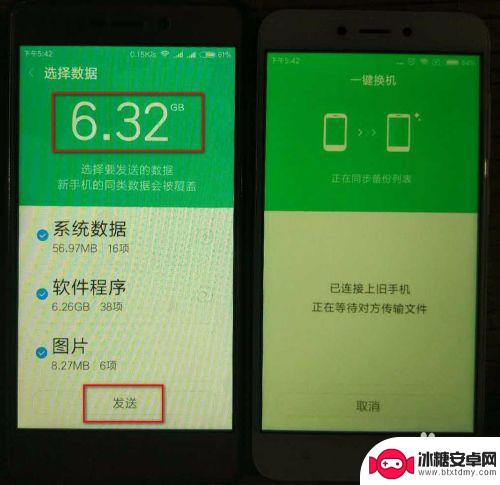
4.点击“发送”后,“一键换机”正式开始。新旧小米手机都会提示剩余时间(此处为“1小时43分钟”)和“请保持电量充足,请勿关闭WLAN,并尽量靠近新(旧)手机”。注意估算的时间比较长,实际占用时间不多。
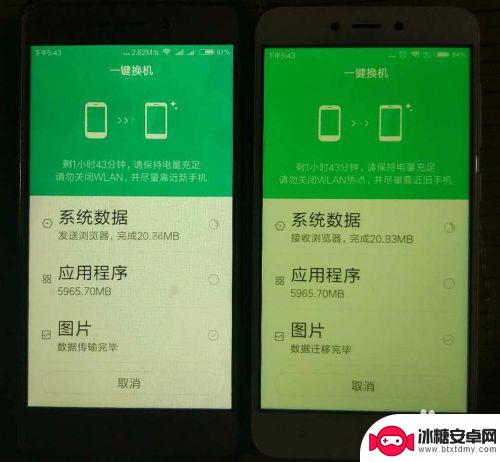
5.旧手机提示“用时14分钟”,已完成旧手机数据向新手机迁移;
新手机提示“正在恢复数据”;
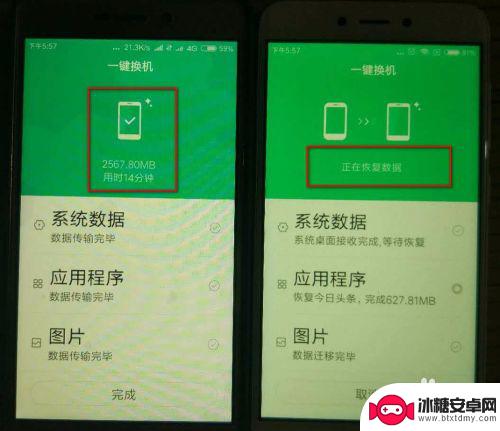
6.新手机“用时22分钟”,完成数据恢复:
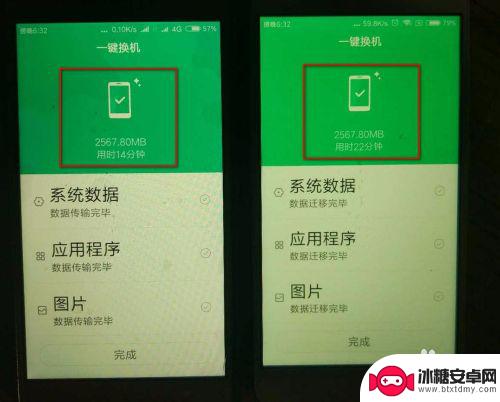
7.对比可以看到,新旧小米手机已完成数据的迁移工作,一键换机成功。

以上就是小米手机搬家到另一手机的全部内容,有需要的用户可以根据小编提供的步骤进行操作,希望对大家有所帮助。
相关教程
-
旧手机数据迁移到小米手机 小米手机换机后如何恢复数据
随着科技的不断发展,手机已经成为我们生活中不可或缺的一部分,当我们决定换机时,数据的迁移成为了一项必不可少的任务。特别是当我们从旧手机转移到小米手机时,如何将旧手机上的数据顺利...
-
小米换华为手机怎么把所有东西移到新手机 如何将小米手机上的数据迁移到华为手机
小米换华为手机怎么把所有东西移到新手机,在手机市场竞争激烈的今天,很多人会选择更换手机品牌来获取新的使用体验,当我们决定从小米手机转向华为手机时,最令人头疼的问题就是如何将小米...
-
小米手机怎么克隆到新手机 小米手机新旧机数据迁移
随着科技的发展,手机已经成为我们日常生活中不可或缺的一部分,当我们换新手机时,如何将旧手机中珍贵的数据迁移到新手机成为了一个备受关注的问题。尤其是小米手机用户,他们可能会担心如...
-
小米手机换了新手机怎么把废了的旧手机的东西导入 小米手机如何迁移旧手机数据
在这个科技发展迅速的时代,手机已经成为我们生活中不可或缺的一部分,当我们换了一部新手机,如何将旧手机的数据顺利迁移到新手机成为了一个让人头疼的问题。特别是对于小米手机用户来说,...
-
小米手机如何向分身传文件 小米MIUI11手机分身数据迁移教程
在现代社会随着手机的普及和功能的不断升级,我们越来越依赖手机来进行工作和生活,而小米MIUI11手机的分身功能则为用户提供了更便捷的文件传输方式。通过这一功能,用户可以在不同的...
-
vivo手机换小米手机怎么转移数据 vivo手机数据如何转移到小米手机
在如今的智能手机市场中,vivo和小米作为两大知名品牌备受消费者青睐,当我们从vivo手机换到小米手机时,如何将原有的数据顺利转移成了一个备受关注的问题。毕竟我们的手机里存储着...
-
手机怎么设置清空内存 小米手机后台内存自动清理设置方法
手机的内存是手机运行速度和流畅度的关键因素之一,随着时间的推移,手机内存中会积累大量的垃圾文件和缓存数据,导致手机运行变得缓慢,为了解决这个问题,我们可以通过设置来清理手机内存...
-
手机屏幕旋转一下怎么设置 手机屏幕自动旋转设置教程
当我们使用手机时,经常会遇到屏幕旋转的问题,有时候我们希望手机屏幕能够根据我们的操作自动旋转,但有时候又希望固定屏幕方向。如何设置手机屏幕的旋转功能呢?接下来我们将会介绍手机屏...
-
荣耀手机下载后怎么解锁 华为荣耀手机面部识别解锁步骤详细指导
华为荣耀手机作为一款备受用户青睐的智能手机,其面部识别功能为用户提供了更便捷的解锁方式,通过简单的设置和操作,用户可以轻松地利用面部识别功能解锁手机,保护个人隐私和信息安全。接...
-
华为手机设置键怎么设置 华为手机按键震动设置
华为手机作为一款备受欢迎的智能手机品牌,其设置键功能十分丰富,在日常使用中很多用户可能会遇到如何设置华为手机按键震动的问题。为了满足用户个性化的需求,华为手机提供了多种按键震动...